Ugotavljate, da je na zaklenjenem zaslonu preveč pojavnih oken ali se v senci vaše aplikacije prikažejo neželena sporočila? Upravljanje obvestil za posamezne aplikacije vam lahko pomaga očistiti nered v telefonu.
- Kako nadzirati obvestila o aplikacijah na Samsung Galaxy S7
- Kako nadzirati napredne nastavitve obvestil aplikacij na Samsung Galaxy S7
Kaj so obvestila o aplikacijah?
Obvestila o aplikacijah so prejeta opozorila, ki so značilna za aplikacijo, nameščeno v telefonu. To so lahko opozorila za ponovne tweetove s Twitterja, všečke na Facebooku, napredek in značke S Health ali številne druge vrste sporočil, odvisno od aplikacij, nameščenih v vaši napravi.
Včasih so te koristne, včasih nezaželene. Na srečo lahko nadzorujete nastavitve obvestil za določene aplikacije, nameščene na vašem Galaxy S7.
Kako nadzirati obvestila o aplikacijah na Samsung Galaxy S7
- Povlecite navzdol z vrha zaslona, da se prikaže Odtenek obvestil.
-
Dotaknite se Nastavitve v zgornjem desnem kotu (izgleda kot orodje).
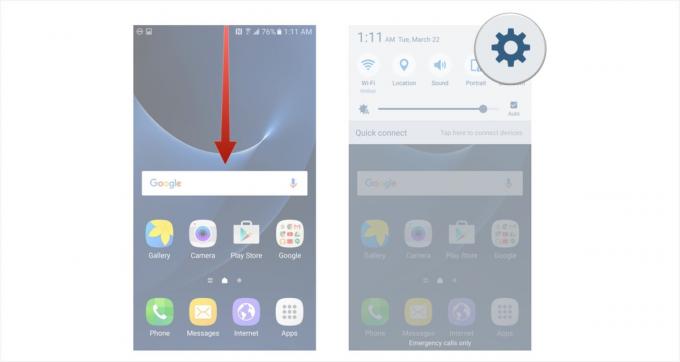
Dotaknite se Obvestila (morda se boste morali pomakniti navzdol, da si ogledate ta gumb).
-
Preklopi drsnik aplikacije, za katero želite omogočiti / onemogočiti obvestila (levo jih izklopi, desno vklopi.

Kako nadzirati napredne nastavitve obvestil aplikacij na Samsung Galaxy S7
Nekatere aplikacije imajo napredne nastavitve, s katerimi se lahko poigravate. To so lahko plačilna sredstva (na primer dodajte Visa ali Mastercard), podatki za posamezno regijo (npr valuto) ali posebne nastavitve obvestil za določene dogodke (skupna raba datotek, upravljanje računa, itd.).
Verizon ponuja Pixel 4a za samo 10 USD mesečno na novih linijah Unlimited
Te nastavitve se razlikujejo glede na nameščeno aplikacijo, vendar je splošni postopek iskanja vaših naprednih nastavitev na S7 enak.
- Povlecite navzdol z vrha zaslona, da se prikaže Odtenek obvestil.
- Dotaknite se Nastavitve v zgornjem desnem kotu (izgleda kot orodje).
-
Dotaknite se Obvestila (morda se boste morali pomakniti navzdol, da si ogledate ta gumb).

Dotaknite se Napredno v zgornjem desnem kotu.
- Dotaknite se app bi radi spremenili posamezne nastavitve (npr. Chrome).
-
Dotaknite se a drsnik ki ustreza dejanju, ki ga želite omogočiti ali onemogočiti (natančne možnosti se razlikujejo glede na aplikacijo, ki jo spreminjate, in nimajo vse aplikacije naprednih nastavitev, ki jih lahko spremenite).

Na zaslonu z naprednimi nastavitvami se lahko še bolj poglobite v napredne nastavitve (5. korak zgoraj).
- Klikni več v zgornjem desnem kotu zaslona z naprednimi nastavitvami obvestil.
- Klikni Pokaži sistemske aplikacije.
-
Dotaknite se a sistemska aplikacija s seznama.

Odvisno od aplikacije, ki jo izberete, so vaše možnosti lahko nekoliko drugačne, vendar je njihovo iskanje in preklapljanje drsnikov enako, ne glede na to, katero aplikacijo izberete.
Z upravljanjem nastavitev obvestil za določeno aplikacijo nadzorujete vse nastavitve z velikim stikalom za vklop / izklop. Z upravljanjem naprednih nastavitev aplikacije lahko prilagodite posamezne funkcije obvestil aplikacije.

To so najboljše brezžične slušalke, ki jih lahko kupite za vsako ceno!
Najboljše brezžične ušesne slušalke so udobne, odlično se slišijo, ne stanejo preveč in jih enostavno spravite v žep.

Vse, kar morate vedeti o PS5: datum izdaje, cena in še več.
Sony je uradno potrdil, da dela na PlayStation 5. Tukaj je vse, kar vemo o tem doslej.

Nokia je predstavila dva nova proračunska telefona Android One, mlajša od 200 USD.
Nokia 2.4 in Nokia 3.4 sta zadnji dodatek k proračunski liniji pametnih telefonov HMD Global. Ker sta obe napravi Android One, bodo do treh let zagotovo prejemali dve glavni posodobitvi OS in redne varnostne posodobitve.

Tu so najboljše blazinice za brezžično polnjenje za Galaxy S7.
Torej ste pravkar dobili Galaxy S7 in ga zdaj želite polniti, ne da bi ga morali vsakič priključiti? No, na voljo je več možnosti, ki jih lahko preverite, zato poglejmo, katere so nekatere.
